데스크탑 컴퓨터에 메모리를 추가하는 방법
오늘날 디지털 시대에 데스크톱 컴퓨터의 성능은 업무 효율성과 엔터테인먼트 경험에 직접적인 영향을 미칩니다. 소프트웨어와 게임의 메모리 요구 사항이 증가함에 따라 많은 사용자가 메모리를 업그레이드하여 컴퓨터 성능을 향상시키려고 합니다. 이 문서에서는 준비, 작동 단계 및 주의 사항을 포함하여 데스크탑 컴퓨터에 메모리를 추가하는 방법을 자세히 소개합니다.
1. 준비작업
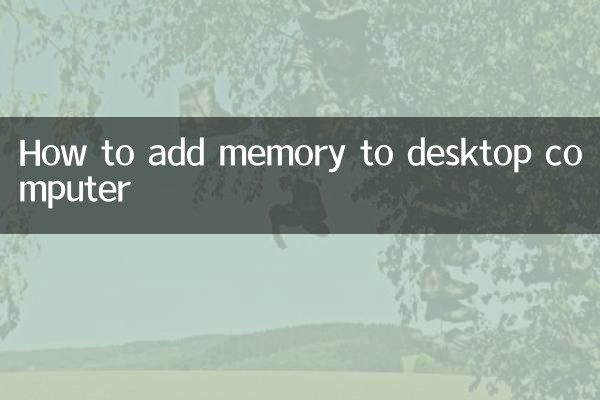
메모리 추가를 시작하기 전에 다음을 준비해야 합니다.
| 단계 | 설명하다 |
|---|---|
| 1. 마더보드가 지원하는 메모리 유형을 확인하세요. | 마더보드 설명서를 확인하거나 하드웨어 감지 도구(예: CPU-Z)를 사용하여 지원되는 메모리 유형(예: DDR4, DDR3 등)을 확인하세요. |
| 2. 기존 메모리 용량과 슬롯 개수를 확인하세요. | 케이스를 열거나 소프트웨어를 사용하여 기존 메모리 용량과 남은 슬롯 수를 확인하세요. |
| 3. 호환 가능한 메모리 모듈 구매 | 마더보드에서 지원하는 메모리 유형 및 주파수를 기준으로 동일하거나 더 높은 주파수의 메모리 모듈을 구입하십시오. |
| 4. 도구 준비 | 안전한 작동을 위해 드라이버, 정전기 방지 손목 스트랩 및 기타 도구를 준비하십시오. |
2. 작업 단계
다음은 메모리를 추가하는 구체적인 단계입니다.
| 단계 | 설명하다 |
|---|---|
| 1. 컴퓨터를 종료하고 전원을 분리합니다. | 감전 위험을 방지하려면 컴퓨터를 완전히 종료하고 전원 코드를 뽑으세요. |
| 2. 섀시를 엽니다 | 드라이버를 사용하여 섀시 측면 패널을 제거하고 메모리 슬롯을 찾습니다. |
| 3. 메모리 슬롯 래치를 해제합니다. | 메모리 슬롯 양쪽 끝에 있는 걸쇠를 가볍게 눌러 엽니다. |
| 4. 새 메모리 모듈 설치 | 메모리 모듈을 슬롯의 노치에 맞추고 수직으로 삽입한 후 버클이 자동으로 잠길 때까지 세게 누릅니다. |
| 5. 설치가 제대로 되었는지 확인하세요. | 메모리 모듈이 완전히 삽입되었는지 확인하고 버클이 느슨해지지 않도록 잠겨 있는지 확인하십시오. |
| 6. 섀시를 닫고 전원을 켜서 테스트합니다. | 섀시의 측면 패널을 다시 설치하고 전원 공급 장치를 연결하고 전원을 켠 다음 시스템에 들어가서 메모리 용량이 증가했는지 확인합니다. |
3. 주의사항
메모리를 추가할 때 다음 사항에 주의해야 합니다.
| 주의할 점 | 설명하다 |
|---|---|
| 1. 정전기 방지 | 하드웨어 손상을 방지하려면 작동하기 전에 정전기 방지 팔찌를 착용하거나 금속 물체를 만져 정전기를 방출하십시오. |
| 2. 메모리 모듈 호환성 | 충돌을 방지하려면 새 메모리 모듈의 주파수와 용량이 기존 메모리 모듈과 호환되는지 확인하십시오. |
| 3. 슬롯 순서 | 마더보드 설명서에 따라 올바른 슬롯 순서(일반적으로 대체 슬롯 또는 동일한 색상의 슬롯)를 선택합니다. |
| 4. 시스템 식별 | 시스템이 새 메모리를 인식할 수 없으면 마더보드 BIOS를 다시 연결하거나 업데이트해 보십시오. |
4. 자주 묻는 질문
다음은 메모리를 추가할 때 사용자가 직면할 수 있는 몇 가지 일반적인 문제와 해결 방법입니다.
| 질문 | 해결책 |
|---|---|
| 1. 컴퓨터가 켜지지 않습니다. | 메모리 모듈이 단단히 꽂혀 있는지 확인하거나 새 메모리 모듈만 사용해 테스트해 보세요. |
| 2. 시스템에 표시된 메모리 용량이 올바르지 않습니다. | 마더보드가 지원하는 최대 메모리 용량을 확인하거나, 메모리 모듈이 손상되었는지 확인하세요. |
| 3. 메모리 주파수가 공칭 값보다 낮습니다. | BIOS로 들어가 메모리 주파수를 수동으로 설정하거나 XMP 프로필을 활성화합니다. |
5. 요약
데스크탑 컴퓨터에 더 많은 메모리를 추가하는 것은 멀티태스킹 기능을 대폭 향상하고 더 빠르게 실행할 수 있는 간단하고 저렴한 업그레이드입니다. 몇 가지 준비를 하고 올바른 단계를 따르고 호환성 및 정전기 방지 문제에 주의를 기울이면 대부분의 사용자가 쉽게 완료할 수 있습니다. 하드웨어 작동에 익숙하지 않은 경우 전문가의 도움을 받는 것이 좋습니다.
이 글의 안내를 통해 메모리 업그레이드를 성공적으로 완료하고 보다 원활한 컴퓨터 사용 경험을 누리실 수 있기를 바랍니다!

세부 사항을 확인하십시오

세부 사항을 확인하십시오